Es muy molesto estar en medio de una partida y no escuchar a nuestros amigos porque de repente el volumen se bajó. Esto es algo que nos ha pasado a muchos cuando usamos la aplicación y es por eso que te vamos a enseñar cómo solucionar el reinicio o restablecimiento el volumen en Discord, para que no tengas que estar lidiando más con este molesto problema.
Solucionar reinicio o restablecimiento de Discord
Ajustar la sincronización del volumen
Si has iniciado sesión en Discord tanto en tu teléfono como en tu PC con la misma cuenta, la aplicación sincronizará el volumen en ambos dispositivos. Por lo tanto, como te estarás imaginando, recomendamos tener la configuración realizada desde un único dispositivo. Para esto, vamos a abrir la aplicación Discord en el móvil, accedemos a nuestro perfil > Voz y vamos a usar deslizador de volumen para ajustarlo. Este método resolverá el problema.
Eliminar la caché de Discord
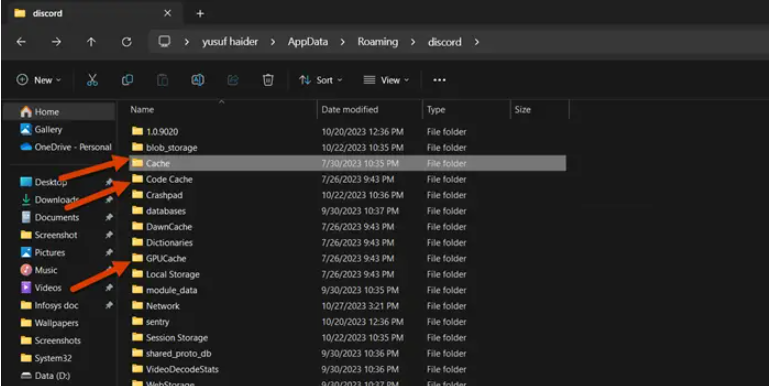
Las cachés se almacenan localmente en el ordenador para facilitar el acceso rápido a ciertos elementos por parte de Discord debido a que no requieren de internet. Sin embargo, las cachés en algún momento se pueden comprometer, por lo que es necesario borrar caché y permitir que Discord genere nuevas. Para limpiar la caché de Discord, haremos lo siguiente.
Lo primero será forzar el cierre de la app con el Administrador de tareas: presionamos Ctrl + Shift + Esc, damos clic derecho en Discord y selecciona Finalizar tarea.
- Una vez cerrado, vamos a presionar Windows + R y escribimos “Ejecutar”.
- Aquí escribimos «%appdata%» sin comillas y damos clic en Aceptar.
- Vamos a la carpeta de Discord.
- A continuación, eliminamos todo el contenido que se encuentre en estas carpetas: caché, caché de código y caché de GPU.
Para terminar, abrimos Discord y comprobaremos si el problema del restablecimiento del volumen en Discord se ha solucionado.
Desactivar la atenuación para resolver el problema del restablecimiento de volumen en Discord
La atenuación en Discord reduce el volumen cuando alguien más está hablando, siendo una función útil que disminuye temporalmente el volumen de otras aplicaciones o fuentes de sonido para que podamos enfocarnos en lo que realmente queremos escuchar. No obstante, a veces, impide que podamos escuchar lo que la otra persona está diciendo.
- Comenzamos abriendo Discord.
- Damos clic en el ícono con forma de engranaje para acceder a la Configuración.
- A partir de aquí vamos a Video y Voz.
- Buscaremos Atenuación y desactivamos el interruptor para Cuando hablo y Cuando otros hablan.
- Procedemos a guardar los cambios realizados y reiniciamos Discord.
Para terminar, abrimos Discord y verificamos si se resuelve el problema.
Actualizar Discord, es la solución más simple al reinicio del volumen en Discord
Si existe un error que obliga a Discord a modificar el volumen al azar, en algunas ocasiones, la única opción es actualizar la aplicación. Dado que Discord se actualiza automáticamente, puedes reiniciar la aplicación o presionar Ctrl + R.
Restablecer la configuración de voz de Discord
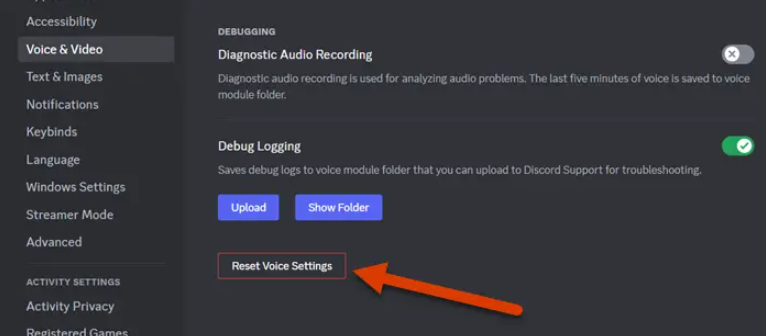
Si ninguna de las soluciones anteriores funcionó, es necesario restablecer la configuración de voz de Discord para asegurarse de que ninguna configuración incorrecta esté generando el problema. Sin embargo, debemos tener en cuenta que esto eliminara cualquier clase de configuración que hubiéramos realizado con relación a la voz.
- Comenzamos abriendo la app.
- Damos clic en el ícono de engranaje para acceder a Configuración.
- Nos dirigimos a la pestaña de Voz y Video, nos desplazamos hacia abajo y damos clic en Restablecer Configuración de Voz.
Desinstalar y volver a instalar Discord
Si ninguna de las soluciones anteriores funciona, la última opción que queda es la de desinstalar Discord y luego volver a instalarlo. Esto garantiza que los archivos corruptos de la aplicación no estén causando problemas. Primero, desinstalamos la app Discord del ordenador, reiniciamos y, luego, procedemos a instalar nuevamente la app.

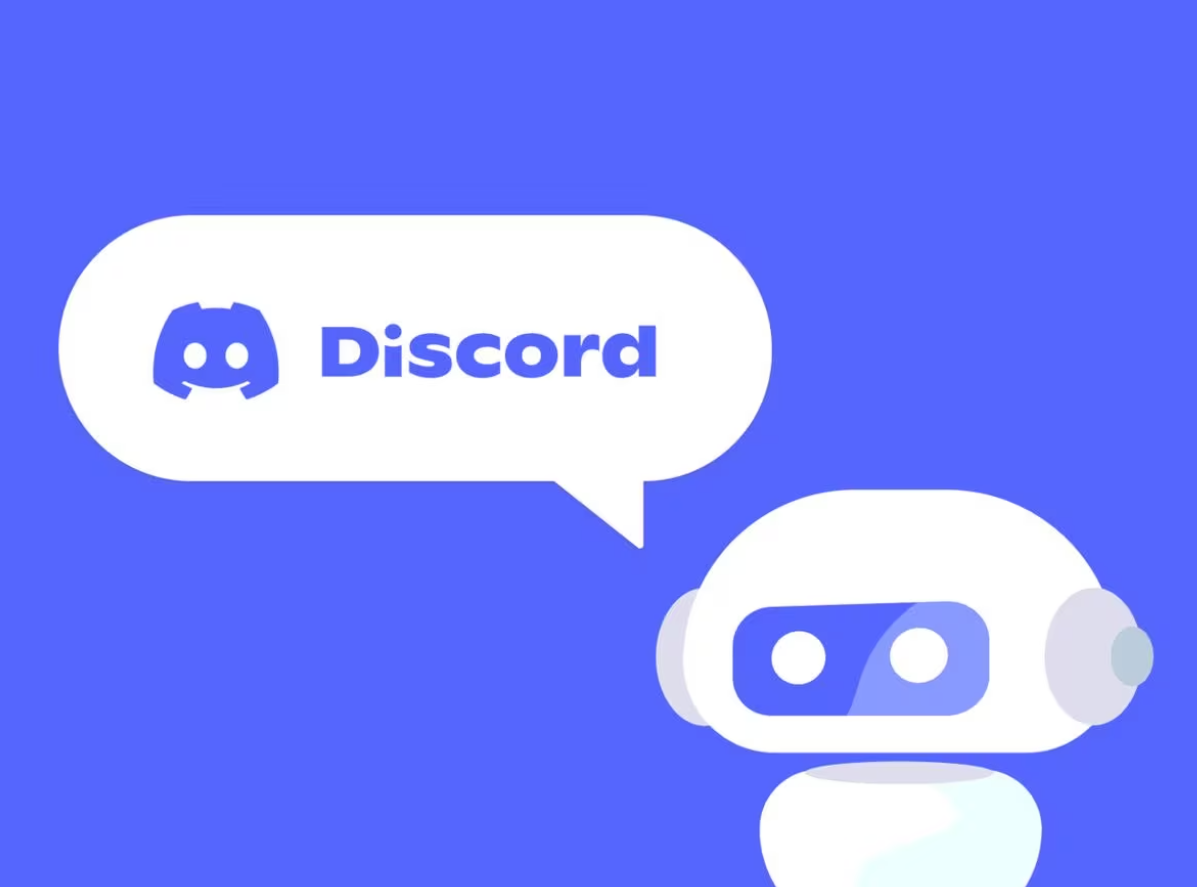
¿Tienes alguna pregunta o problema relacionado con el tema del artículo? Queremos ayudarte.
Deja un comentario con tu problema o pregunta. Leemos y respondemos todos los comentarios, aunque a veces podamos tardar un poco debido al volumen que recibimos. Además, si tu consulta inspira la escritura de un artículo, te notificaremos por email cuando lo publiquemos.
*Moderamos los comentarios para evitar spam.
¡Gracias por enriquecer nuestra comunidad con tu participación!